Исправить сбой Sons Of The Forest, не запускается или черный экран

Sons of the Forest — популярная видеоигра в жанре ужасов на выживание, разработанная Endnight Games и изданная Newnight. Игроки загрузили игру, чтобы испытать совершенно новую концепцию игры ужасов. Однако игроки сообщают о сбоях, черном экране и других проблемах с игрой. Проблемы возникают по разным причинам, которые мы перечислим в статье. Оставайтесь с нами до конца, чтобы узнать, как решить проблему.
Исправить сбой Sons Of The Forest, не запускается и черный экран
Пользователи испытывают сбои, черный экран и проблемы с запуском игры. Все проблемы возникают по разным причинам, таким как проблемы с системными требованиями, устаревшие драйверы, поврежденные файлы и т. д. Мы перечислили метод, с помощью которого вы можете решить проблему в своей системе. Ознакомьтесь с приведенными ниже способами.
Сравните системные требования игры

Пользователям важно убедиться, что их система может запускать игру на ПК. Если ваша система не соответствует минимальным требованиям для запуска игры, у вас произойдет сбой, вы не сможете запустить игру и получите черный экран. Мы перечислили игровые требования ниже.
минимальные системные требования
- DirectX: версия 11
- Графика: NVIDIA GeForce GTX 1060 3 ГБ или AMD Radeon RX 570 4 ГБ
- Память: 12 ГБ ОЗУ
- ОС: 64-битная Windows 10
- Процессор: INTEL CORE I5-8400 или AMD RYZEN 3 3300X
- Хранилище: 20 ГБ свободного места
рекомендованные системные требования
- DirectX: версия 11
- Графика: NVIDIA GeForce 1080Ti или AMD Radeon RX 5700 XT
- Память: 16 ГБ ОЗУ
- ОС: 64-битная Windows 10
- Процессор: AMD RYZEN 5 3600X или INTEL CORE I7-8700K
- Хранилище: 20 ГБ свободного места
Обновите графический драйвер
Для правильной работы Sons of the Forest в вашей системе требуется последняя версия графического драйвера. Если вы давно не обновляли графику, проблема, скорее всего, в вашей системе. Более тысячи пользователей совершают одну и ту же ошибку, не обновляя свой графический драйвер и испытывая сбои, не запуская и вызывая проблемы с черным экраном в игре. Мы рекомендуем вам обновить графический драйвер в вашей системе, чтобы избежать этой проблемы.
- Откройте Диспетчер устройств в вашей системе.
- Щелкните Видеоадаптеры.
- Щелкните правой кнопкой мыши графический драйвер, который вы используете.
- Выберите опцию «Обновить драйвер».
- После этого появится экран; следуйте ему, чтобы обновить графический драйвер на вашем ПК.
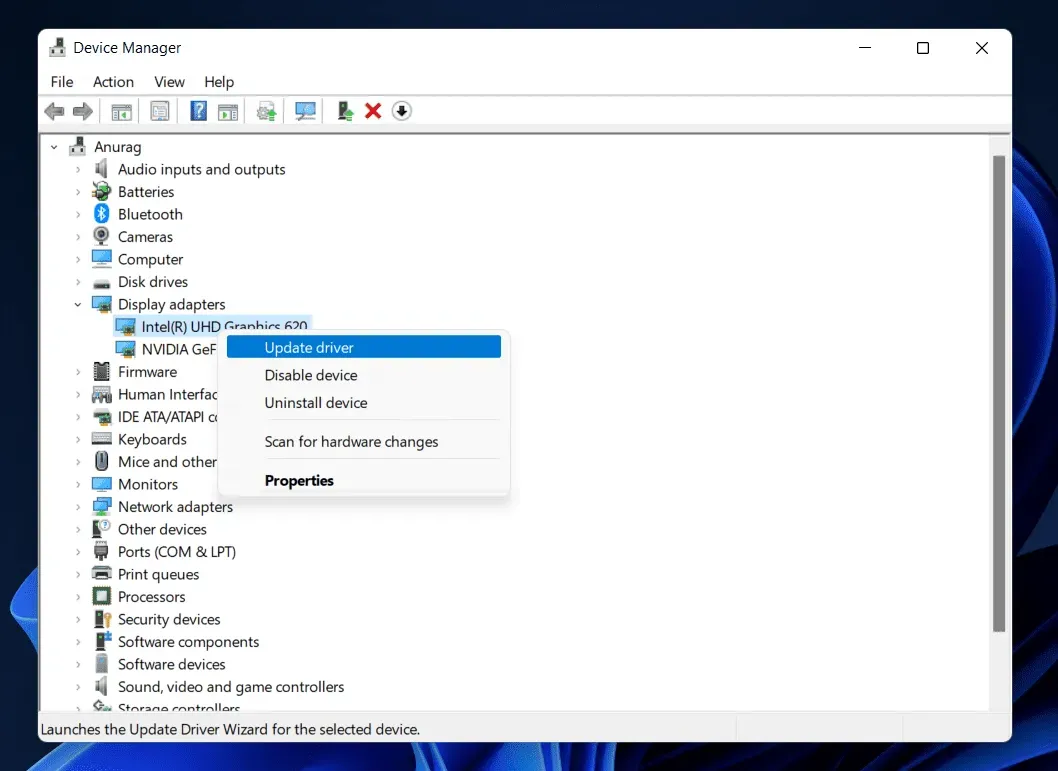
Проверить статус сервера
Миллионы пользователей скачали игру на свой ПК. Есть вероятность, что игровой сервер может не справиться с таким трафиком, из-за чего у пользователей возникают проблемы с игрой. Предлагаем вам проверить статус игрового сервера.
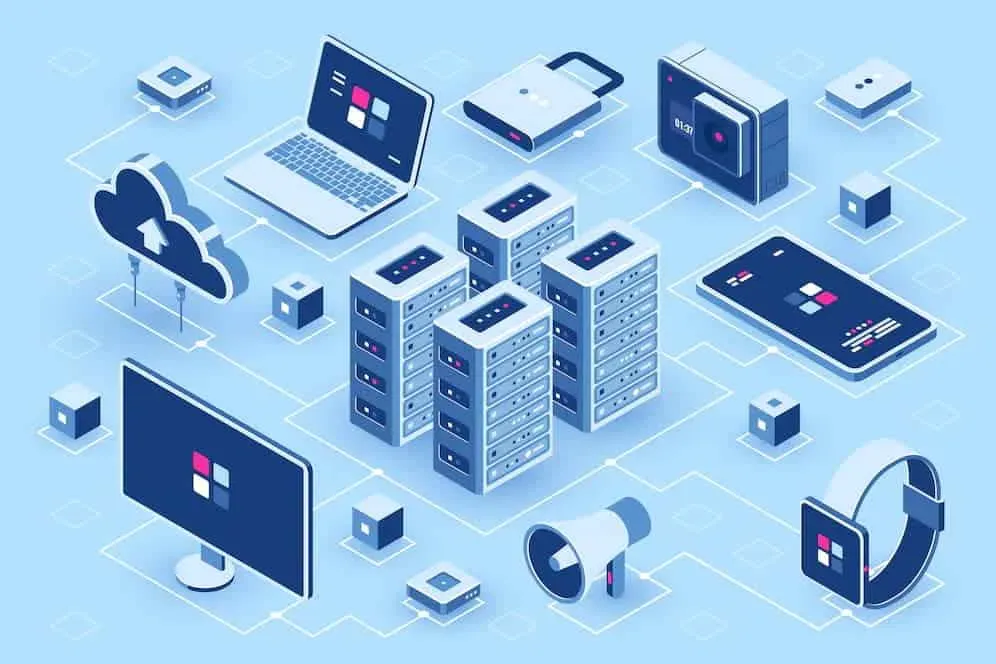
При возникновении каких-либо проблем с игровым сервером у вас произойдет сбой, черный экран и вы не сможете запустить игру. Кроме того, вы не можете решить проблему, используя перечисленные ниже методы, поскольку она возникает с конца игры. Поэтому проверяйте состояние сервера на их официальном сайте, странице в социальной сети или на стороннем сайте. Если происходят какие-либо сбои сервера, вам нужно набраться терпения и дождаться времени, чтобы решить проблему.
Сканировать и восстанавливать файлы игры
Игра вылетает с черным экраном, если некоторые файлы игры отсутствуют. Многие пользователи сообщают, что они отсканировали и восстановили файлы игры в своей системе, чтобы попытаться решить проблему, и это сработало. Если вы также столкнулись с проблемой, попробуйте этот метод.
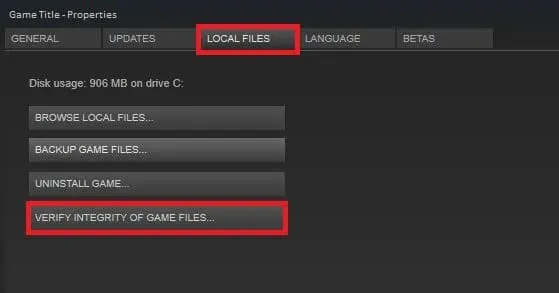
Вам не нужно беспокоиться о сканировании и восстановлении игровых файлов, так как в программах запуска игр есть функция «Проверить целостность игровых файлов». С помощью этой функции в средстве запуска игры вы должны использовать ее, и она начнет сканирование игры с самого начала и исправит файл, если он поврежден. Вы также можете выполнить следующие шаги, чтобы использовать эту функцию запуска игры.
- Откройте клиент, с которого вы скачали игру.
- Щелкните правой кнопкой мыши игру. (Панель запуска игр > Библиотека)
- Выберите «Свойства» и нажмите «Проверить целостность файлов игры».
Изменить вариант запуска
Вы также можете изменить параметр запуска в Steam, чтобы избежать сбоев и проблем с черным экраном в игре. Многие игроки пробовали этот метод, и им удалось решить проблему. С помощью Modify Launch Option мы определяем конкретный DirectX для игры. Для этого выполните шаги, перечисленные ниже.
- Откройте приложение Steam.
- Пойти в библиотеку.
- Выберите игру и щелкните по ней правой кнопкой мыши.
- Выберите «Свойства» и перейдите на вкладку «Общие».
- В опции «Выполнить» введите любое из следующего.
- -дх11
- -d3d11
- -дх12
Запустите игру от имени администратора
Проблема сбоя может возникнуть, если игра не получает надлежащего административного разрешения в системе. Мы предлагаем вам попробовать запустить игру от имени администратора, чтобы посмотреть, решит ли это проблему. Вы должны выполнить следующие шаги, чтобы сделать это.
- Щелкните правой кнопкой мыши файл приложения игры.
- Выберите «Запуск от имени администратора».
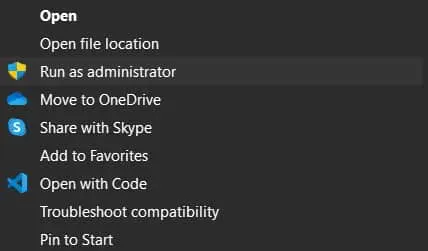
Если игра запускается после предоставления разрешения администратора, выполните следующие действия, чтобы сделать ее постоянной.
- Щелкните правой кнопкой мыши файл приложения игры.
- Выберите Свойства.
- Переключитесь в режим совместимости.
- Включите «Выполнять эту программу от имени администратора».
- Нажмите OK, чтобы применить изменения.
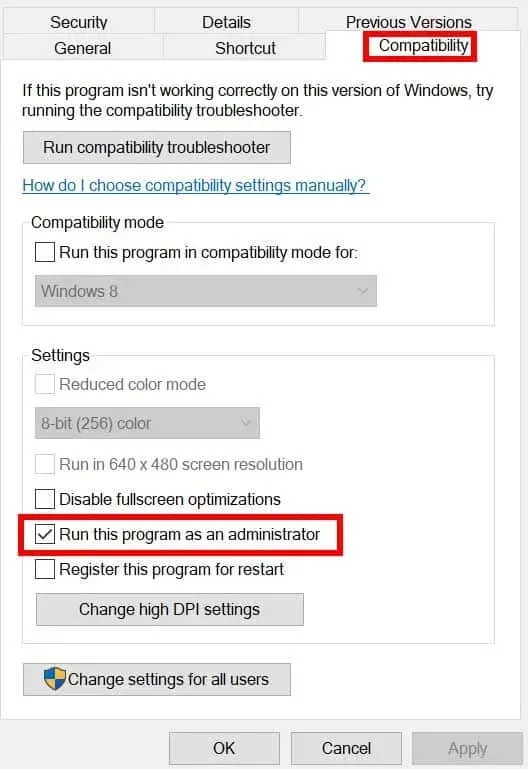
Закрыть фоновые процессы
Черный экран будет отображаться, если игра не получает достаточно ресурсов для правильной работы. Это потому, что мы все знаем, что в нашей системе запущены тысячи фоновых процессов. Это может потреблять некоторые ресурсы, что может вызвать проблему. Вы можете закрыть эти фоновые процессы, чтобы освободить системные ресурсы. Для этого выполните шаги, перечисленные ниже.
- Нажмите Win+Shift+Esc, чтобы открыть диспетчер задач.
- Перейдите на вкладку «Процессы».
- Щелкните правой кнопкой мыши фоновые процессы, которые работают безрезультатно.
- Выберите Завершить задачу.
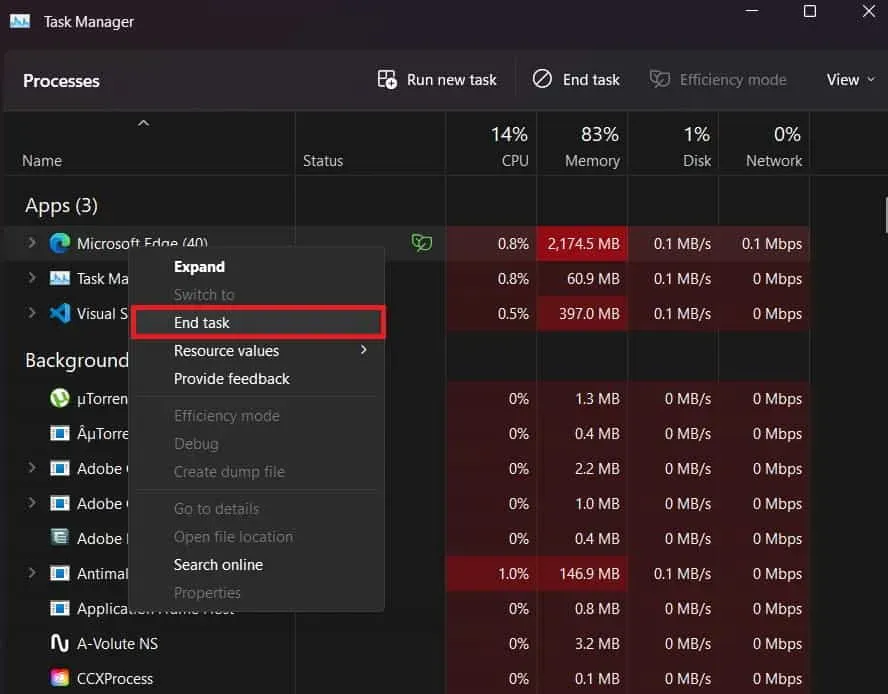
Отключить брандмауэр Windows
Брандмауэр Windows также может вызвать сбой игры, если он блокирует ответы игры от сервера. Брандмауэр продолжает проверять ответы, полученные от сторонних приложений. Мы предлагаем вам проверить, правильно ли работает игра на вашем ПК, отключив брандмауэр Windows.
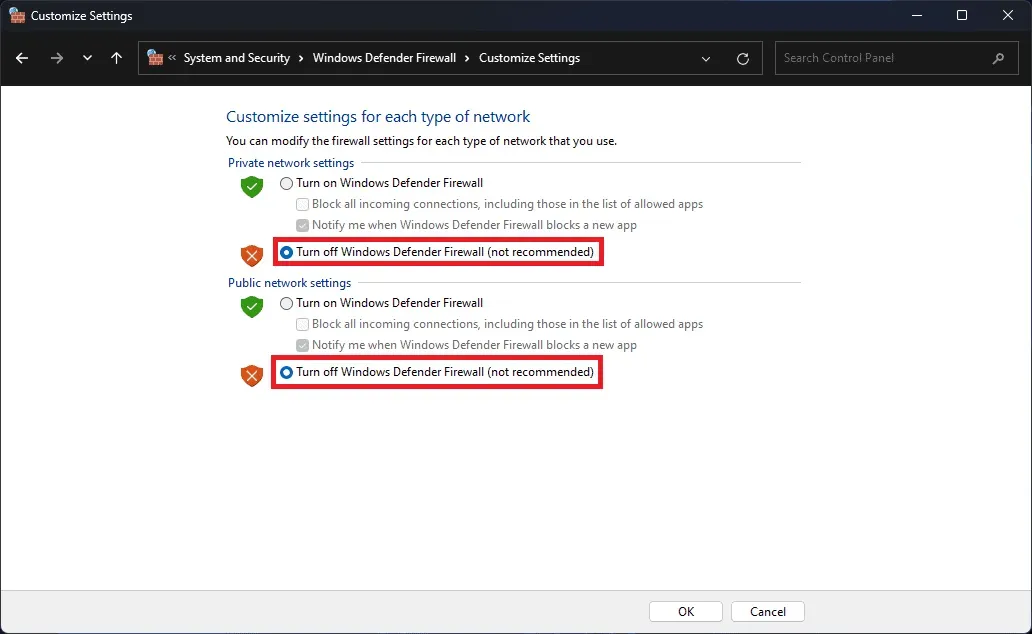
Когда вы отключите брандмауэр Windows, если ваша игра заблокирована, она будет разблокирована и начнет работать правильно. Поэтому попробуйте этот метод и проверьте, решена ли проблема. Если вы не знаете, как отключить брандмауэр Windows, ознакомьтесь с этим руководством. Антивирус также работает аналогично брандмауэру. Поэтому, если в вашей системе установлен антивирус, его следует отключить. Вы можете сделать это с помощью руководства, которое мы создали для вас, чтобы помочь отключить антивирус.
Отключить оверлейные приложения
Сторонние оверлейные приложения также могут вызывать проблемы в игре. Steam также предоставляет функцию оверлея для игры. Таким образом, мы предлагаем вам отключить его, чтобы избежать проблем со сбоями. Вы можете выполнить шаги, перечисленные ниже, чтобы сделать это.
- Откройте приложение Steam.
- Зайдите в библиотеку и выберите игру.
- Щелкните правой кнопкой мыши игру и перейдите на вкладку «Общие».
- Снимите флажок «Включить оверлей Steam в игре».
- После этого проверьте, возникает ли проблема на ПК или нет.
Обновите игру
Разработчики всегда выпускают новые обновления для исправления мелких ошибок, о которых сообщают пользователи. Если вы давно не проверяли наличие обновлений игры, то самое время. Проверить наличие обновлений игры из лаунчера; загрузите его, если доступно какое-либо обновление. Кроме того, многие игроки сообщают о сбоях, черном экране и проблемах с загрузкой. Если это происходит из-за каких-то ошибок, возможно, разработчики работают над этим и скоро выпустят обновление. Так что не забывайте регулярно проверять обновления.
Переустановите игру
Даже после того, как вы попробовали все вышеперечисленные методы, если вы все еще сталкиваетесь с ошибкой, попробуйте переустановить игру на свой компьютер. Это связано с тем, что существует вероятность того, что проблема может возникнуть из-за неправильной установки некоторых файлов. Исправить это можно только переустановив игру. Таким образом, переустановите игру и проверьте, работает она в решении проблемы или нет.
Проверить наличие Центра обновления Windows
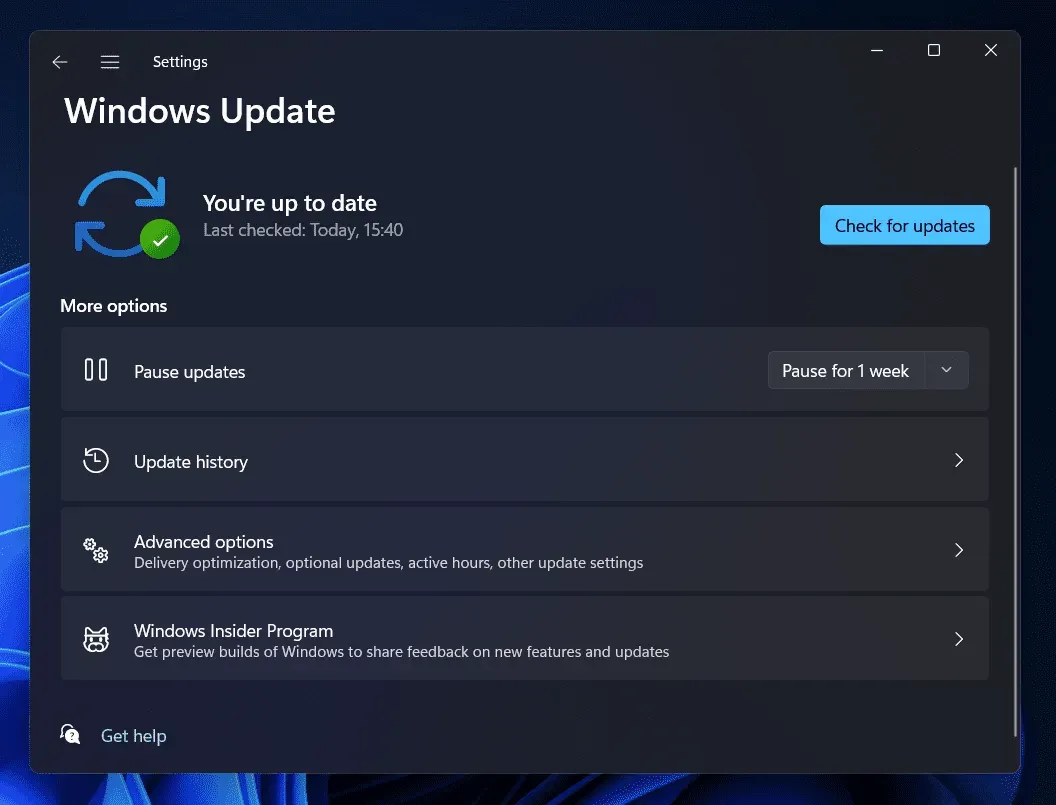
Для бесперебойной работы игры и приложения в Windows пользователи должны убедиться, что у них установлена последняя версия Windows. Те, кто не обновил Windows в своей системе, скорее всего, столкнутся с другими проблемами на своем ПК. Если вы не хотите сталкиваться со сбоями, черным экраном и проблемами с запуском на своем ПК, загрузите последнюю версию Windows, проверив ее на наличие обновлений.
Подведение итогов
Многие игроки сообщали о сбоях, черных экранах и других проблемах с Sons of the Forest. Из-за проблемы пользователи не могли играть в игру. Чтобы помочь пользователям найти причину проблемы и решить ее, мы перечислили в этом руководстве всю важную информацию, с помощью которой вы можете это сделать. Мы надеемся, что это поможет вам решить проблему, с которой вы столкнулись в игре. Это все для этого руководства.
Добавить комментарий